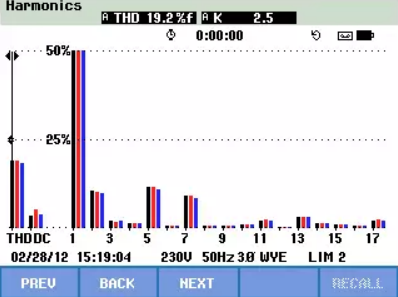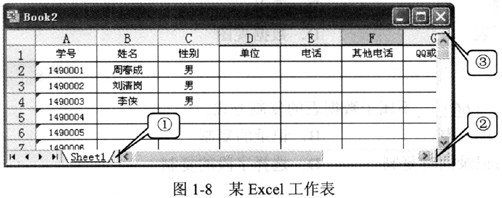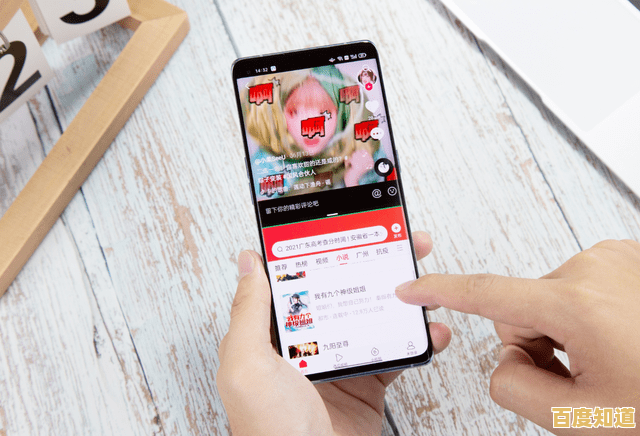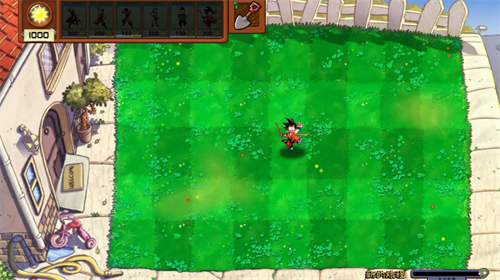学会这些粘贴秘诀:提升效率的小技巧全在这里!
- 问答
- 2025-11-02 02:37:25
- 7
(根据微信公众号“秋叶PPT”的文章《学会这些粘贴秘诀,办公效率快人一步!》和“少数派”网站的文章《不只是 Ctrl+V:进阶粘贴技巧》综合整理)
学会这些粘贴秘诀:提升效率的小技巧全在这里!

你是不是觉得复制粘贴就是简单的 Ctrl+C 和 Ctrl+V?其实这里面藏着不少能让你效率翻倍的窍门,别再只会用最基本的粘贴了,试试下面这些方法:
复制后,试试“纯文本粘贴”这个神器 你有没有遇到过从网页或者别人的文档里复制一段文字,结果把原来的字体、颜色、超链接甚至背景色都一起带过来了,还得手动调整半天?这时候你就需要“纯文本粘贴”。
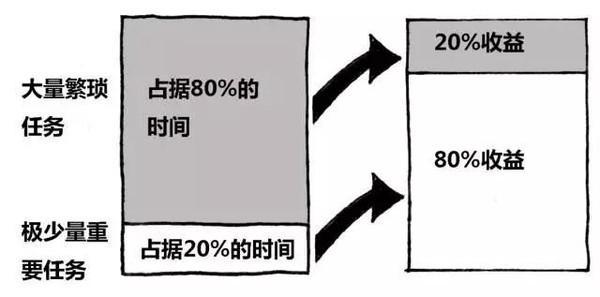
- 怎么做:复制文字后,不要直接按 Ctrl+V,而是试试 Ctrl+Shift+V,在很多软件里(比如浏览器、Word、记事本),这个快捷键能帮你只粘贴文字内容,自动丢掉所有格式,干干净净。
- 其他方法:在 Microsoft Word 或 WPS 里,粘贴后右下角会出现一个“粘贴选项”的小图标,点击它然后选择“只保留文本”(通常是一个带“A”的图标),效果一样。
复制了东西,但突然要粘贴到别处,原来的内容会被覆盖吗? 不会!你的电脑会帮你“最后复制的内容,但如果你需要同时使用多个复制内容,就需要用到“剪贴板历史”功能。
- Windows系统:按 Windows键 + V,就能打开剪贴板历史记录,里面会保存你最近复制过的文字、图片,第一次用的时候,系统会提示你开启这个功能,点“启用”就行了,之后你就可以从历史记录里选择任何一条内容进行粘贴。
- 这个功能超实用:比如你需要从一份资料里分别复制姓名、电话、地址到不同的表格里,就不用来回切换窗口复制粘贴了,一次性全复制好,然后通过剪贴板历史分别粘贴,省时省力。
图片和文字想分开粘贴?没问题! 有时候我们从PPT或者网页复制一个带有图片的文字块,如果直接粘贴,图片和文字会在一起,如果你只想粘贴文字,就用上面说的“纯文本粘贴”,如果你只想用那张图片,可以这样做:
- 简单方法:复制后,不要粘贴到Word或PPT里,而是直接粘贴到电脑的“画图”工具或者微信的聊天窗口里,通常就会只粘贴为一张图片。
在文件管理器里,快速复制文件路径 当别人问你要某个文件的具体位置时,你不需要手动打字输入一长串文件夹名字。
- 怎么做:在电脑文件夹里,先按住 Shift 键,然后在文件或文件夹上点击鼠标右键,你会发现右键菜单里多了一个“复制为路径”的选项,点击它,再粘贴出去,就是完整的文件地址了,非常方便。
在Excel里粘贴,玩法更多 Excel里的粘贴选项特别强大,右键粘贴时留意一下这些图标:
- “值”粘贴(123图标):只粘贴计算出的数字结果,不粘贴原始公式,这是最常用的功能之一,比如你复制了带公式的单元格,但只想把最终数值给别人,就用这个。
- “转置”粘贴(带弯箭头的图标):把横着排列的一行数据,瞬间变成竖着的一列,或者反过来,再也不用一个个手动剪切粘贴了。
- “格式刷”式粘贴(画笔图标):只复制别人的单元格颜色、边框、字体等格式,套用在自己的数据上。
记住这几个小技巧,每天都能帮你节省不少重复操作的时间!
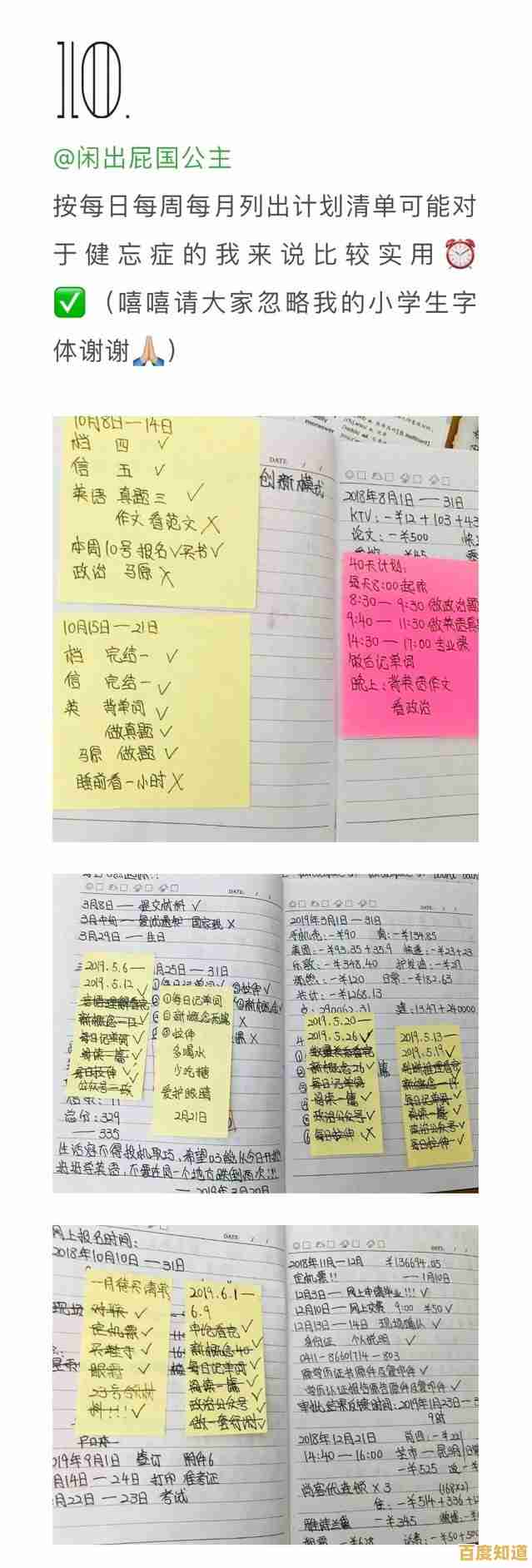
本文由代永昌于2025-11-02发表在笙亿网络策划,如有疑问,请联系我们。
本文链接:http://biluo.xlisi.cn/wenda/69215.html